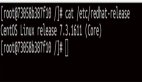在Win7環境下安裝Mac OS雙系統及iPhone開發SDK教程
在Win7環境下安裝Mac OS雙系統及iPhone開發SDK教程是本文要介紹的內容,不多說,直接來看內容。最想學一下Iphone開發,無奈***步上來就遇到了問題,需要裝個“黑蘋果”操作系統,比想象的要麻煩,前后糾結了好幾天還把系統搞壞了,殘念啊~~。好歹折騰來回,總算是裝上了,總結一下。
看了一些文章,有文章說:“我試過三個四個版本的OS X:Kalyway 10.5.2、iDeneb 10.5.5、iDeneb 10.5.7和iaTKos v7i 10.5.7。***次安裝的是Kalyway 10.5.2,能夠成功安裝,但是顯卡和聲卡驅動沒有,所以***放棄了。接著試用iDeneb 10.5.5,安裝后只能進安全模式,而iDeneb 10.5.7認不到硬盤,根本無法進行安裝,兩iDeneb的版本也放棄了。***試了iaTkos v7i 10.5.7,成功安裝。”
最怕麻煩了,于是照做。
一、需要的軟件:
1、Acronis Disk Director Suite 10 (一個很好的磁盤管理工具,類似于PM,因為本人曾經使用PM搞壞過一壞硬盤,所以對PM有排斥),或者用PM。
2、EasyBCD 1.7.2 (多系統引導工具)
3、TBOOT (也是系統引導工具)
4、WIN7 安裝光盤
5、iATKOS V7i 10.5.7光盤
二、準備工作
1、進BIOS,將硬盤模式設置成“AHCI ”。
PS: ***次裝的時候,直接Dos下設置,接著就出問題了,一直刷屏,進不了系統,后來還原了BIOS才進了系統。
查了下,需要先啟動被Win7禁止掉的AHCI驅動選項,具體做法很簡單,修改注冊表
HKEY_LOCAL_MACHINE/System/CurrentControlSet/Services/Msahci的值, 在右窗格中,右鍵單擊“名稱”列中的“Start”, 將原來的數值改成0就OK.
重新進BIOS修改。
2、安裝WIN7到C盤。
3、進WIN7,用Acronis Disk Director Suite 10(或者PM)在C盤之后創建一個大于20G的單獨空間,格式化成FAT32,***設置一個易區分的卷標名,因為此分區將用于安裝MAC OS X。
PS:這里說明下,我裝的時候將這個分區設置為主分區,不知為何在安裝MAC OS時無法將其抹成HFS系統格式,始終是Windows格式。不知道是為什么,反復嘗試,后來發現設置成邏輯分區就好了。
三、安裝MAC OS X
1、放入iATKOS v7i光盤,重啟電腦,由光驅引導;
2、在出現"Press anykey to start up from CD-ROM,or press F8 to enter Startup Options"時,按F8,在BOOT后輸入-v,然后回車,此時安裝程序開始檢測硬件并讀取光盤數據以引導安裝;
3、在出現***個交互畫面時,點右下的那個箭頭按鈕,進入下一步,然后又出現個交互畫面,點CONTINUE;過一會進入一個紅蘋果的交互畫面,此時已經運行了MAC安裝器;
4、選上部菜單欄中"Utilifies",出現一下拉菜單,選"Disk Utility",進入磁盤工具;
5、在磁盤工具中選右邊欄上面的ERASE,再在左邊樣選中剛才創建的那個FAT32分區,然后在右邊欄中選擇MAC OS擴展日志,點下面的ERASE,這樣一個MAC OS分區就建成了;
6、點磁盤工具左上的紅色按鈕的那“X”,退出磁盤工具,然后點下一點,選擇剛才創建的MAC OS分區(其實也就這個分區可以看到),再點下一步,接下來就是關鍵的一步了;
7、這步是最關鍵的一步,點“CUSTOM”,進入自定義選項,在這里如果選錯,很可能就會造成安裝失敗。
PS :不要選太多,Kernel什么的驅動好像都裝不上,我只選了硬盤的驅動和鍵盤PS2的驅動,因為不選的話好像裝好后PS2鍵盤不能識別,囧里個囧。
8、選好后,點安裝,正式開始將MAC安裝到硬盤,安裝完成會要求重啟。
四、雙系統引導的設置
在安裝好MAC重啟后系統將出現BOOT0:TESTING BOOT0:DONE的情況,現在根本就啟動不了MAC,連之前安裝的WIN7也引導不了。首先要修復WIN7,然后再設置雙系統引導:
1、用WIN7安裝盤啟動,在進行到“現在安裝”畫面時,選左下第二項修復系統;
2、修復完成,重啟進入WIN7系統,安裝EASYBCD;
3、EASYBCD設置;
PS: 設置很簡單,不愧是EASYBCD,只要添加一個驅動項,就會自動修改MBR。
4、設置好后保存退出,然后將TBOOT復制到C:/nst/,并更名為nst_mac.mbr;
5、重啟,出現了啟動選項,至此雙系統安裝完成。
五、驅動安裝
折騰半天,進入可以進Mac系統了,內牛滿面!!!
果然蠻漂亮的,但是拖動會產生重影。需要安裝顯卡驅動,安裝Mac的驅動好像比較麻煩,可以去下載MacOSx86UniversalOSx86Installer,自動驅動安裝,非常簡單,找不到對應顯卡型號的話,可以根據顯卡的參數,模擬出虛擬的自定義的顯卡類型,相當強大。
詳見: http://www.memac.cn/read.php?tid=1210
網絡什么的好像不用怎么設置,在網絡選項里設一下IP,掩碼,網關之類的就好了,語言的話可以在國際化選項里選擇一下中文,都不是問題,輸入法的話沒有特別好用的,只能將就下了。
六、安裝Iphone SDK
1、可以升級下系統,下載個Upgrade的包可以升級到稍微新一點的版本,僅局限于10.5.X的,更新到10.6.X的好像會出問題。
2、下載Iphone SDK (內含XCode)大約2個多G,只能下3.0的SDK,3.2的SDK需要10.6.X的Mac OS。
至此完畢,可以正式開始Iphone開發之旅了哈。
小結:在Win7環境下安裝Mac OS雙系統及iPhone開發SDK教程的內容介紹完了,希望本文對你有所幫助!